轻松找到并打开Win7摄像头的方法
作者:佚名 来源:未知 时间:2024-12-07
在Windows 7操作系统中,许多用户可能会发现,与XP系统相比,摄像头的打开方式有所不同。XP系统中,用户可以直接在“我的电脑”中找到摄像头图标并点击打开,但在Windows 7系统中,摄像头并不直接显示在“我的电脑”中。那么,Windows 7的摄像头究竟在哪里,又如何打开呢?本文将从多个维度来解答这一问题。
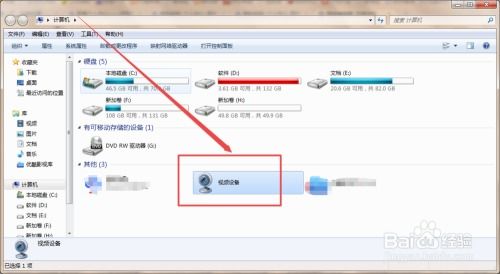
通过设备管理器打开摄像头
首先,我们可以尝试通过设备管理器来找到并打开摄像头。设备管理器是Windows操作系统中管理计算机硬件的工具,可以帮助用户查看和管理各种设备。以下是具体步骤:
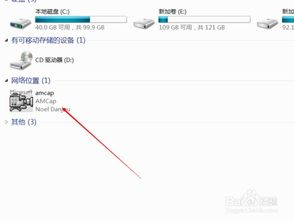
1. 进入设备管理器:按下Win键+R键,输入`devmgmt.msc`并按回车,即可打开设备管理器。
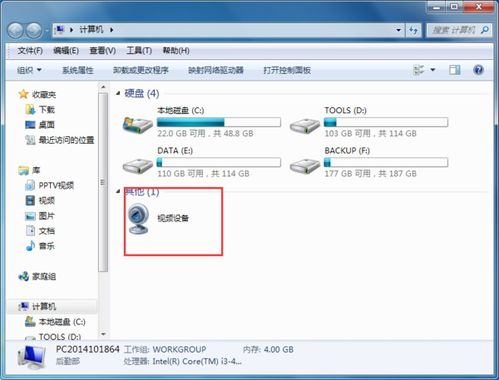
2. 查找摄像头设备:在设备管理器的右侧窗口中,找到“图像设备”或“摄像头”选项,并展开它。

3. 启用摄像头:如果摄像头设备显示正常(没有黄色感叹号),右键点击摄像头设备,选择“启用”即可。如果摄像头被禁用了,这个选项会显示为“启用”;如果摄像头已经在启用状态,这个选项将不可选。
通过QQ等通信软件打开摄像头
对于很多用户来说,QQ可能是最常用的通信软件之一。而QQ不仅支持即时通讯,还提供了视频通话功能,这就可以方便用户打开和使用摄像头。以下是具体步骤:
1. 运行QQ软件:首先,确保你的电脑上已经安装了QQ软件。
2. 打开系统设置:在QQ主界面中,找到并点击系统设置按钮(通常是一个齿轮图标)。
3. 选择视频设置:在系统设置的窗口中,找到“好友和聊天”选项卡,然后点击“语音视频”按钮,进入视频设置界面。
4. 选择视频设备:在视频设置窗口中,选择你的摄像头设备。此时,你应该可以看到摄像头的预览画面。
5. 调整画质:通过“画质调节”按钮,你可以将摄像头的画面调整到自己满意的效果。
这种方法的优点是简单易行,无需安装额外的软件,特别适合已经在使用QQ的用户。不过,如果你没有安装QQ,也可以选择其他支持视频通话的通信软件,如MSN等。
通过第三方软件打开摄像头
如果上述方法都不适用,或者你想要一个更专业的摄像头管理软件,那么可以考虑下载并安装第三方软件。
1. 下载并安装AMcap:AMcap是一款免费的摄像头预览软件,体积小巧,功能强大。你可以在网上搜索并下载AMcap,然后按照提示进行安装。
2. 创建快捷方式:安装完成后,你可以将AMcap的快捷方式复制到特定的系统文件夹中,以便在“我的电脑”中找到它。具体步骤如下:
打开“开始”菜单,右键点击“计算机”并选择“管理”。
在“计算机管理”窗口中,双击“设备管理器”,然后找到“图像设备”并展开。
在摄像头设备上右键点击,选择“属性”。
在“驱动程序”选项卡上,点击“驱动程序详细信息”,找到摄像头管理软件的安装路径。
在系统盘中找到这个程序文件,右键点击并选择“创建快捷方式”,然后将其存放到桌面上。
复制这个快捷方式,并将其粘贴到“C:Users用户名AppDataRoamingMicrosoftWindowsNetwork Shortcuts”文件夹中(AppData是隐藏文件夹,如果看不到,请在文件夹选项中勾选“显示隐藏的文件、文件夹和驱动器”)。
3. 打开摄像头:现在,你可以通过“我的电脑”来打开摄像头了。在“我的电脑”中,你应该可以看到摄像头的图标,双击它即可打开摄像头。
通过官方软件打开摄像头
一些品牌的电脑会自带摄像头管理软件,这些软件通常可以在官方网站下载。以联想电脑为例,联想的摄像头管理软件名为YouCam。
1. 检测摄像头驱动:首先,确保你的电脑上已经安装了摄像头驱动。可以通过设备管理器来检查。
2. 下载并安装官方软件:访问联想官方网站,下载并安装YouCam软件。
3. 打开摄像头:安装完成后,YouCam会生成一个快捷方式。双击这个快捷方式,即可打开摄像头。
这种方法的好处是软件与摄像头硬件的兼容性更好,可以提供更多的功能和更好的用户体验。不过,需要注意的是,不是所有品牌的电脑都自带摄像头管理软件,如果没有,可以选择其他方法。
通过快捷键或物理开关打开摄像头
对于一些笔记本电脑来说,还可以通过快捷键或物理开关来打开摄像头。这些快捷键或开关通常位于键盘上或电脑周围。具体使用哪个快捷键或开关,可以参考电脑的使用手册或在线帮助文档。
通过360安全卫士打开摄像头
如果你安装了360安全卫士,也可以通过它来打开摄像头。
1. 打开360安全卫士:确保你的电脑上已经安装了360安全卫士。
2. 添加魔法摄像头功能:在360安全卫士的功能大全界面中,找到并添加
- 上一篇: 怎样注册cm域名,成为流量之王?
- 下一篇: 如何在网页上登录QQ账号?
































